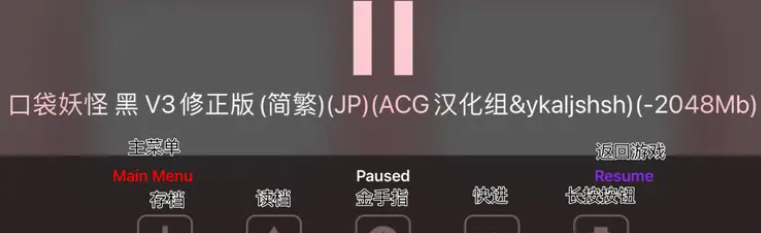《Delta模拟器》iOS使用教程
Delta模拟器是一款针对iOS设计的一体化模拟器,近期在苹果商店内上架,其优势在于自由度高,但是由于是英文版本,所以即使很多iOS用户下载安装了,受到语言限制也无法顺畅使用,为了帮助大家使用这款模拟器,小编整理了详细的方法介绍,感兴趣的小伙伴一起看看吧,希望能对你有所帮助。
推荐阅读:《Delta模拟器》软件使用教程汇总大全

delta模拟器怎么用?
| 《Delta模拟器》软件使用教程汇总大全 | |||
| 使用方法 | 游戏导入 | 下载安装 | 中文设置 |
| 更换皮肤 | 支持游戏格式 | Bios文件导入 | NDS游戏解锁 |
| 游戏没声音 | 金手指使用 | 预览画面修改 | 游戏资源包 |
*步:下载Delta模拟器
1、因为Delta模拟器是一款IOS的游戏模拟器,所以只能在App Store苹果商店下载;
2、打开App Store,在搜索框内输入关键词Delta - Game Emulator,点击获取下载;
3、也可以直接下载载,下载地址:https://apps.apple.com/cn/app/delta-game-emulator/id1048524688
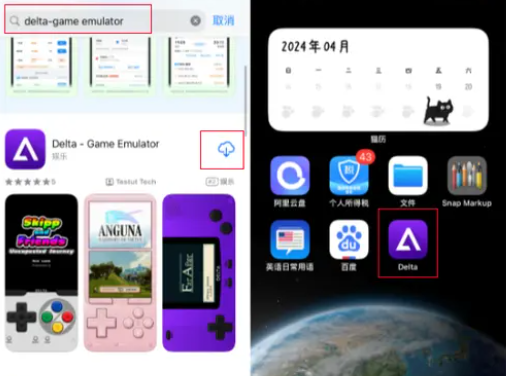
第二步:一键转存网盘
1、Delta只是模拟器,没有ROM,需要玩家自己准备,所以可以在百度网盘一键转存游戏;
2、打开网盘链接,选择在APP查看会跳转至百度网盘APP,选择文件,会转存到自己的网盘;
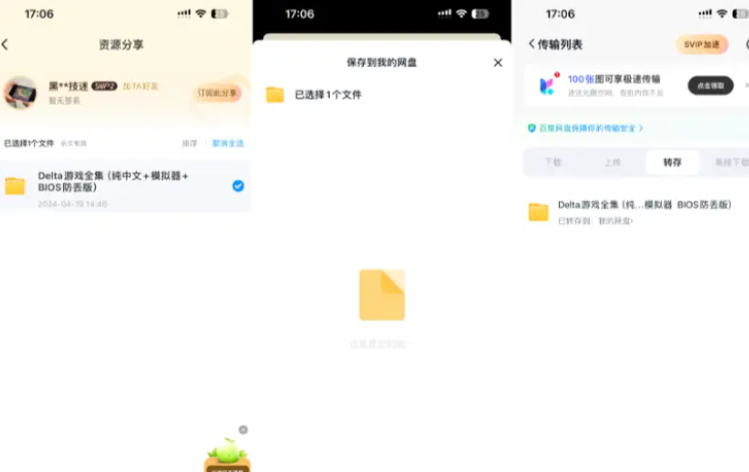
第三步:刷入DS BIOS
PS:这一步非常重要,没刷BIOS,NDS玩不了,GBA也会白屏~
1、这里很多用户都会出现BIOS文件提示出错,主要是因为BIOS不在本地目录里;
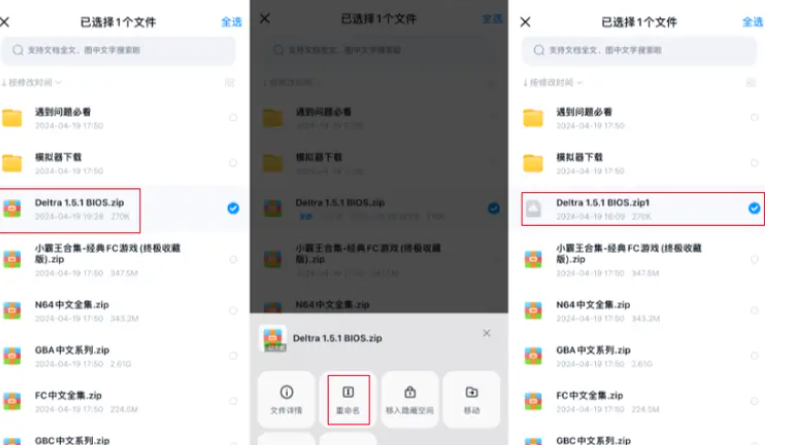
2、首先在百度网盘内找到Delta BIOS的压缩包,将.zip 重新命名为.zip1,再继续下载;
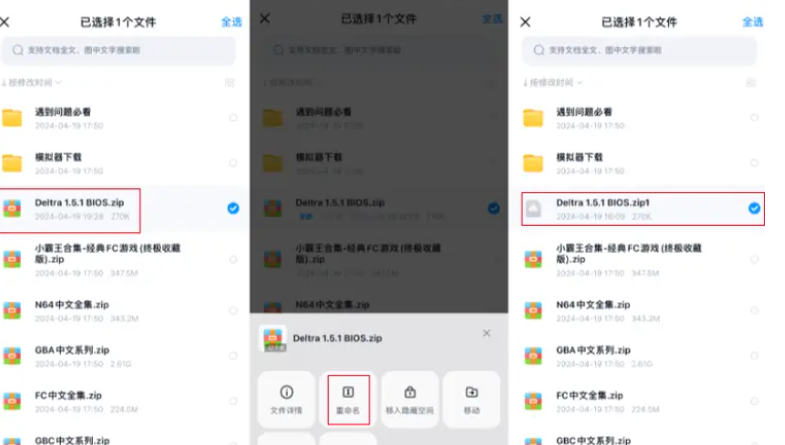
3、下载完成打开文件,点击从其他APP打开,选择存储到文件,就可以在在iOS文件中找到;
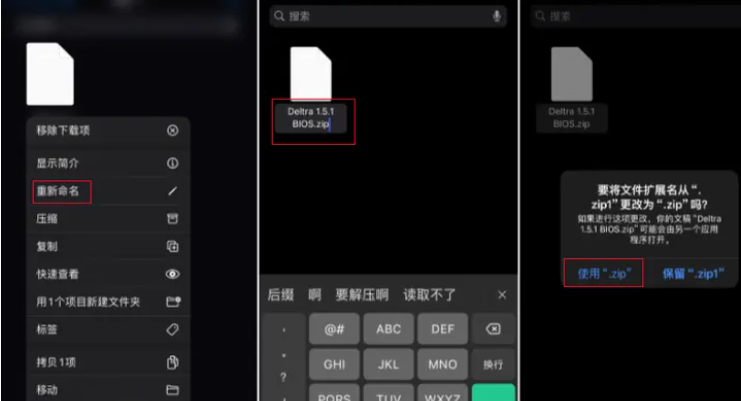
4、找到已经下载好的压缩包,将后缀重新命名为.zip,点击压缩包,可解压出3个BIOS文件;
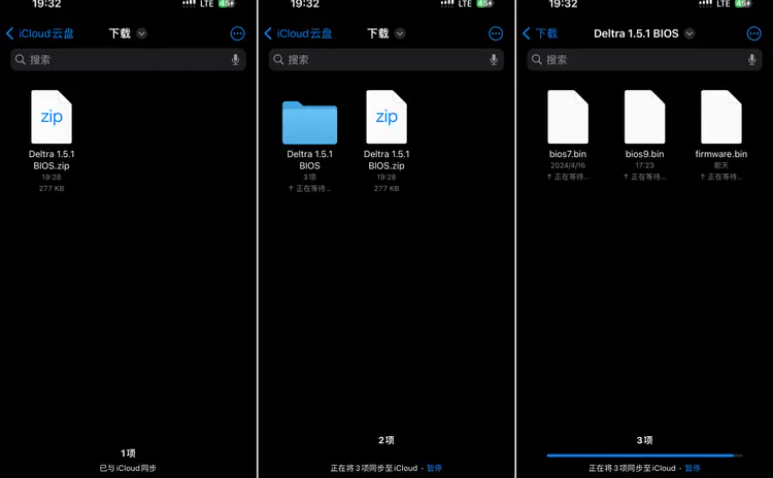
5、接着就可以打开Delta模拟器,在左上角的位置打开设置,下拉找到Nintendo DS,点击进入;
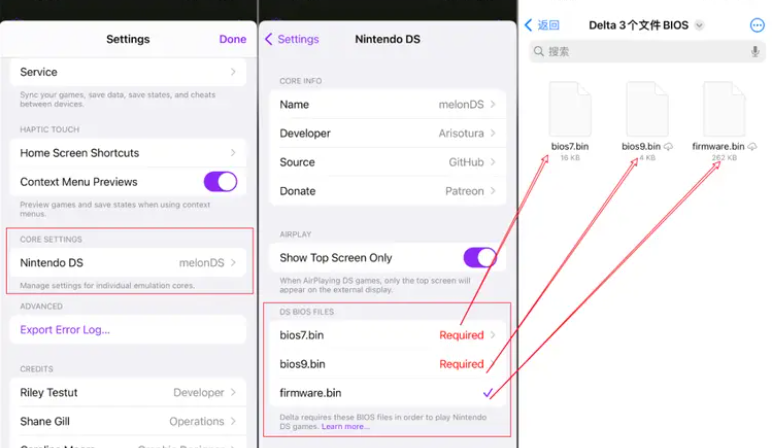
6、在下方会有红色字体提示,点击红字跳转到文件选择窗口,找到刚刚保存的三个BIOS文件,一个个导入;
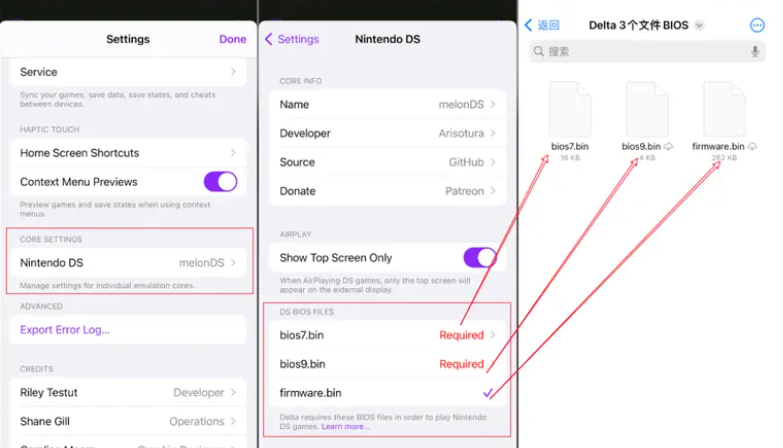
第四步:导入游戏包
1、首先我们需要对游戏压缩包进行重命名,例如原来的后缀是1.zip,将其修改成1.zip1,再继续下载;
2、下载完成点击从其他文件打开,保存到文件之后再恢复称压缩包,iOS点击压缩包即可自动解压;
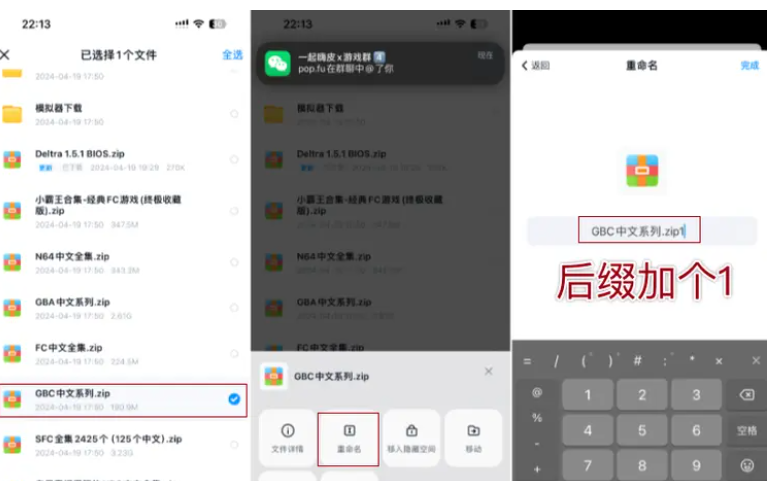
3、继续点击压缩包,游戏文件即可导出,点击游戏文件,一般是以gba、nds、nes为后缀;
4、Delta自动启动,并添加进库,也可以通过共享转发到delta识别,就能开始玩游戏了。
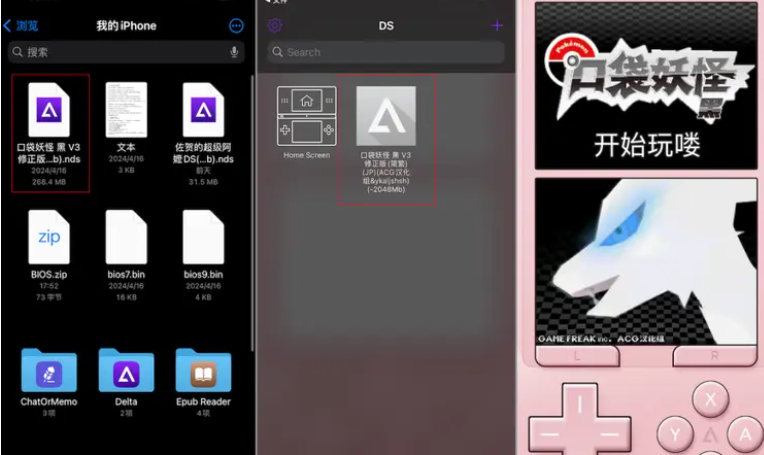
常用操作
Delta没有汉化,菜单按键(MENU),从左至右分别是:存档,读档,金手指,加速,长按按钮。
左上角返回主页,右上角返回游戏。